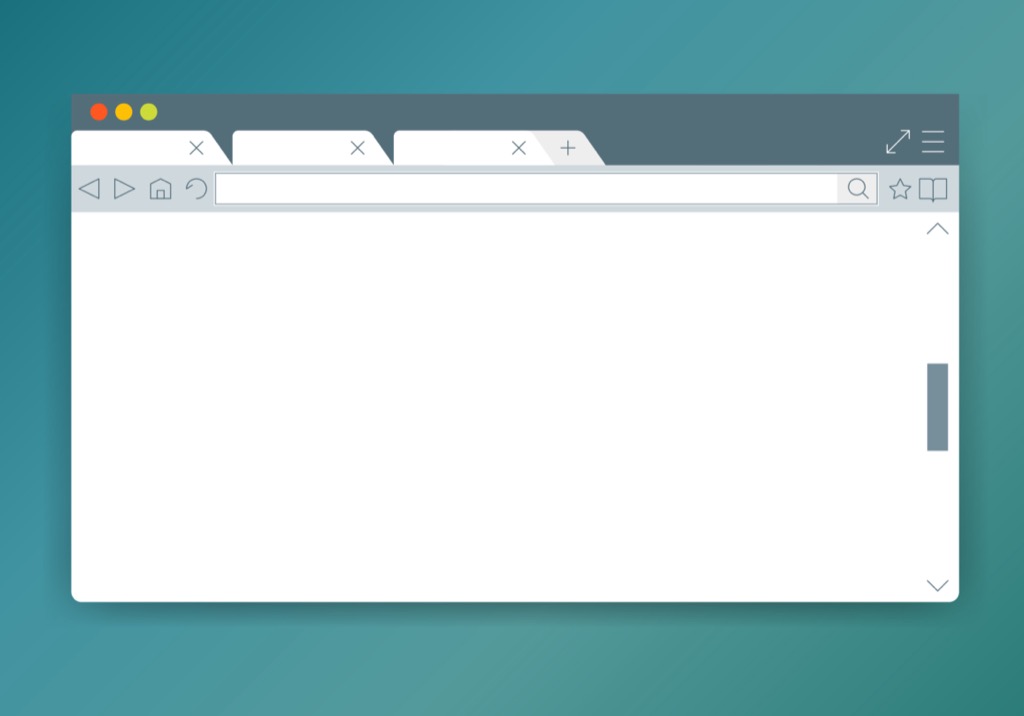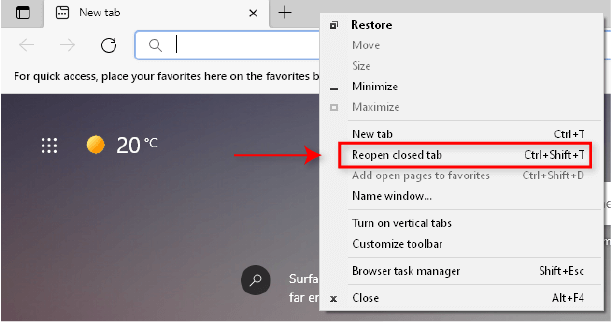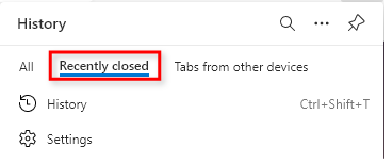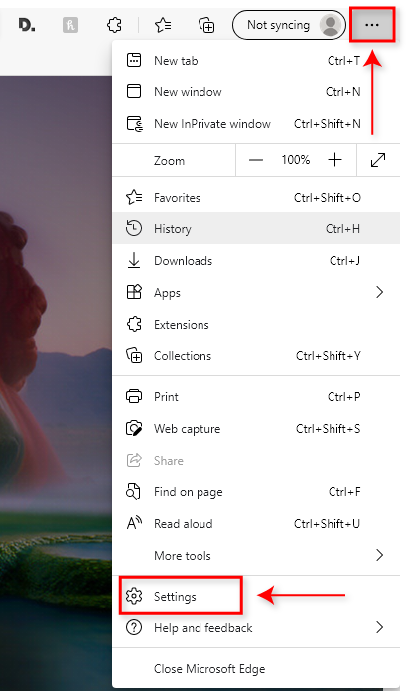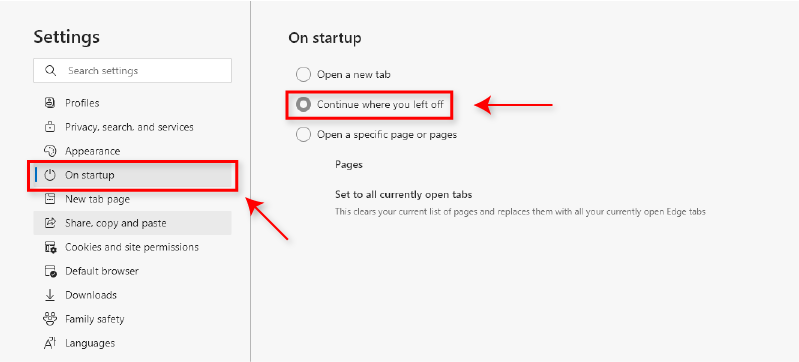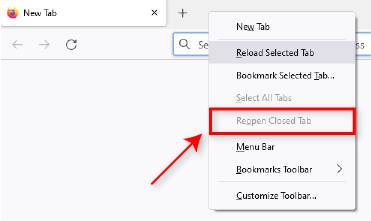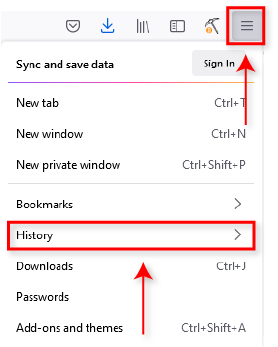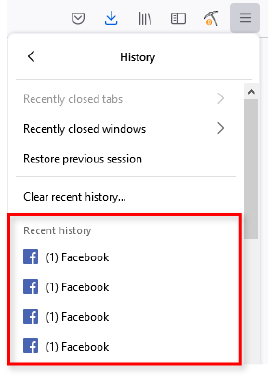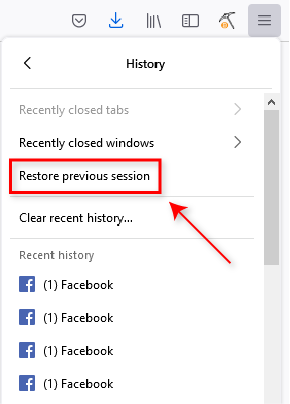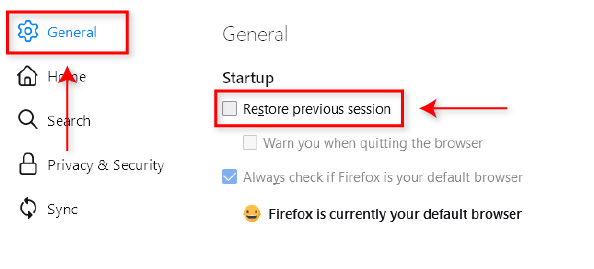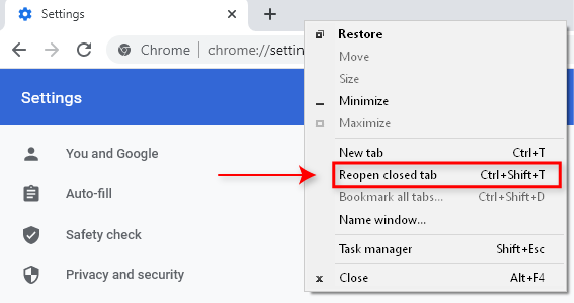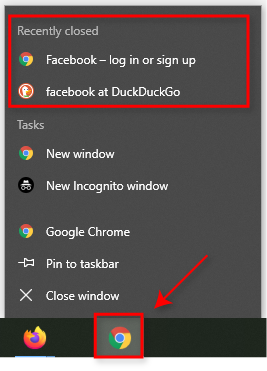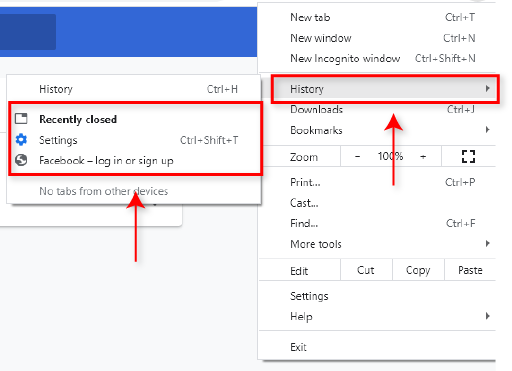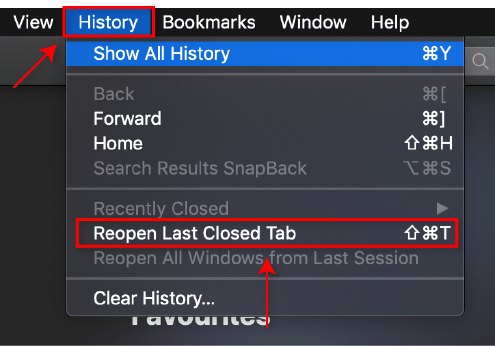La cantidad de veces que cerré mi navegador o apagué mi computadora, olvidándome de que tengo docenas de pestañas abiertas casi vergonzoso. A veces se necesitan horas de investigación para encontrar todas las pestañas nuevamente.
La mayoría de los navegadores ahora tienen funciones que le permiten recuperar rápidamente las pestañas cerradas. Si no lo sabía, siga leyendo para ver cómo recuperar pestañas cerradas en cualquier navegador web.
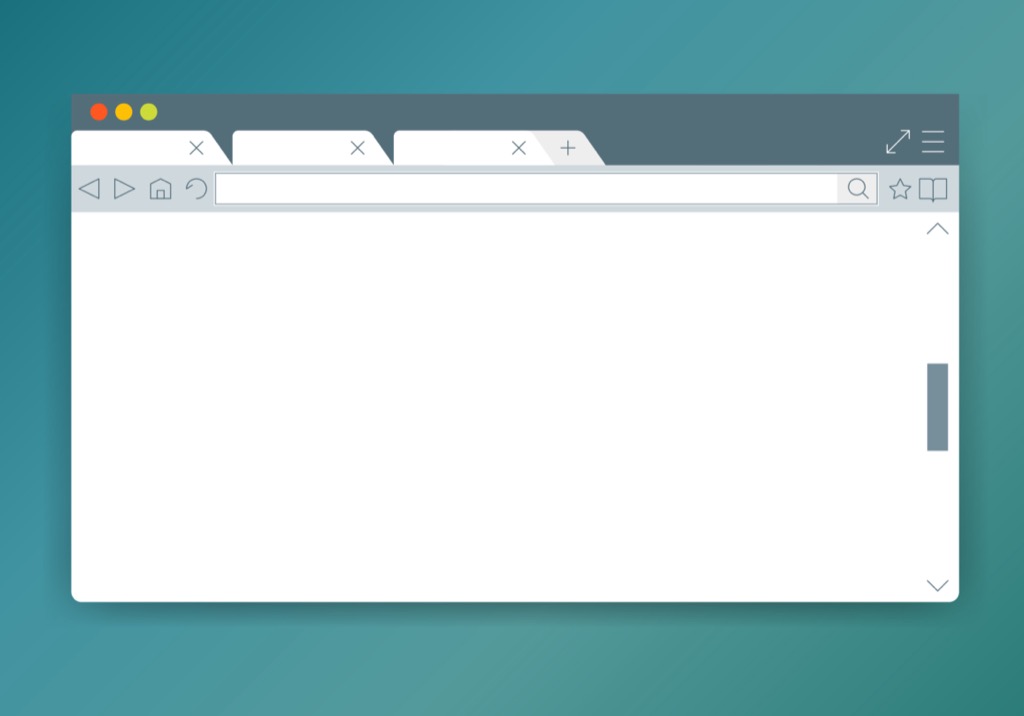
1. Microsoft Edge
Siga uno de estos pasos para volver a abrir las pestañas en Microsoft Edge.
Método de un clic
Haz clic con el botón derecho en la barra de pestañasen la parte superior de la ventana.
Seleccione Reabrir pestaña cerrada.
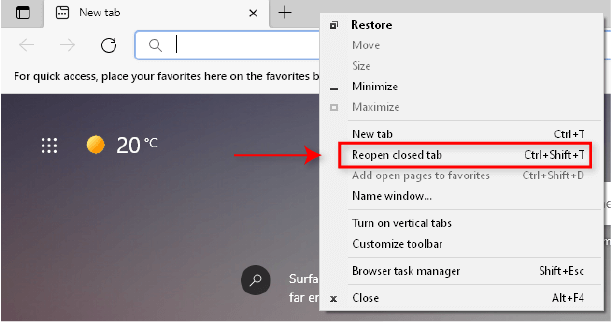
Continúe para seleccionar Reabrir pestaña cerradatantas veces como sea necesario para recuperar la pestaña correcta.
Verifique su historial
Inicie Microsoft Edge.
Haga clic en los tres puntosen la parte superior derecha de la ventana.

Seleccione Historialy seleccione Cerrados recientemente.
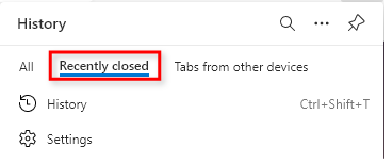
Elija el sitio web deseado.
Nota: esto también funciona para Microsoft Edge en tu Android.
Iniciar Microsoft Edge con pestañas reabiertas
Si desea cerrar Edge y volver a abrirlo con las pestañas abiertas anteriormente, use esta configuración.
Inicie Microsoft Edge.
Haga clic en los tres puntosen la parte superior derecha de la ventana.
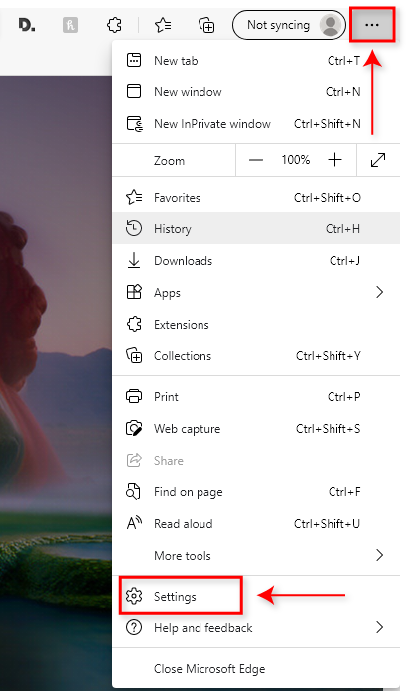
Seleccione Configuracióny luego Al iniciardesde la izquierda- menú de mano.
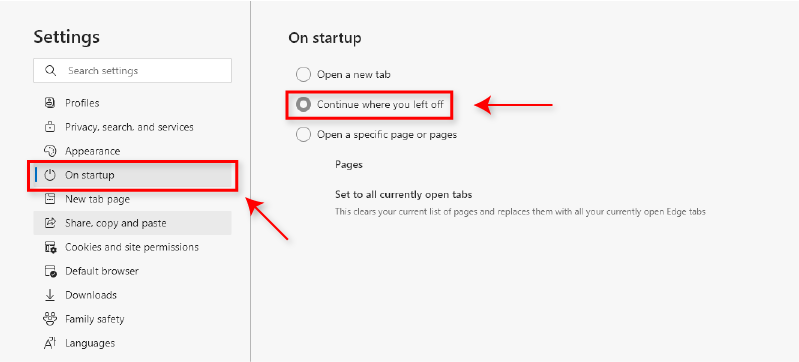
Selecciona Continuar donde lo dejaste.
Cuando abra Microsoft Edge, se recargarán automáticamente las pestañas abiertas cuando cerró previamente el navegador.
2. Mozilla Firefox
La recuperación de pestañas cerradas en Firefox es muy similar a Microsoft Edge.
Método de un clic
Haga clic con el botón derecho en la barra de pestañasen la parte superior de la ventana.
Seleccione Reabrir pestaña cerrada.
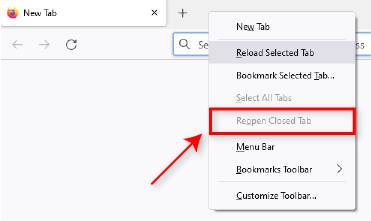
Continúe para seleccionar Reabrir pestaña cerradatantas veces como sea necesario para recuperar la pestaña correcta.
Verificar historial
Inicie Mozilla Firefox.
Haga clic en el botón menúen la parte superior derecha de la ventana.
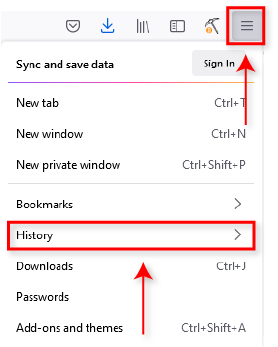
Seleccione Historialy luego Ventanas cerradas recientemente.
Seleccione el sitio web que desee.
Alternativamente, seleccione el sitio web debajo de Historial reciente.
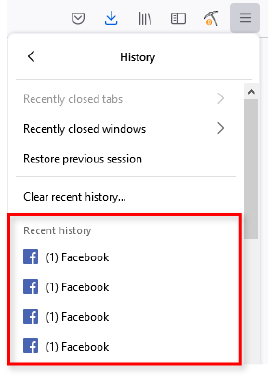
Restaurar sesión anterior
Inicie Mozilla Firefox.
Haga clic en el botón menúen la parte superior derecha de la ventana.
Haga clic en Historial, luego seleccione Restaurar sesión anterior.
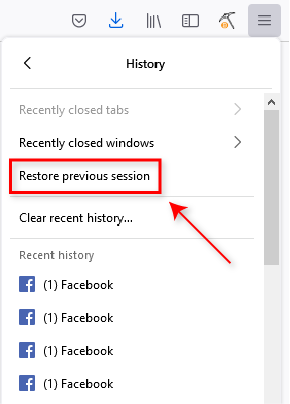
Ejecutar Mozilla Firefox con la sesión anterior
Ejecutar Mozilla Firefox.
Haga clic en el botón menúen la parte superior derecha de la ventana y seleccione Configuración.
Seleccione General.
Debajo de Inicio, haga clic en Restaurar sesión anterior.
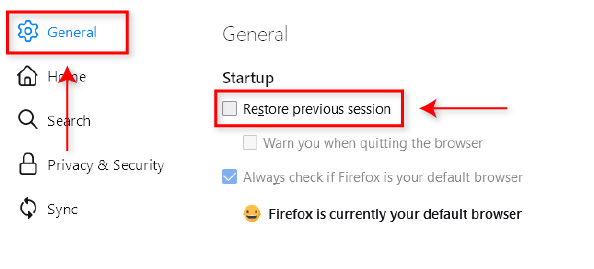
Firefox ahora recargará automáticamente las pestañas que estaban abiertas cuando la cerró anteriormente.
3. Google Chrome
Google Chrome ofrece cuatro formas sencillas de reabrir pestañas cerradas.
Método de un clic
Haga clic con el botón derecho en la barra de pestañasen la parte superior de la ventana.
Seleccione Reabrir pestaña cerrada.
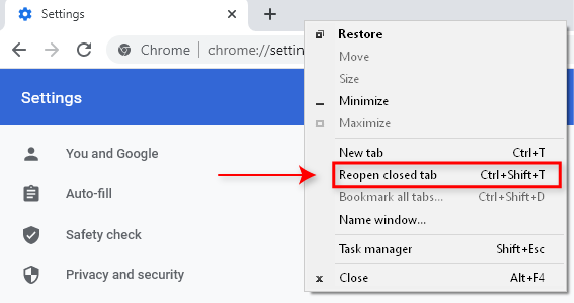
Continúe para seleccionar Reabrir pestaña cerradatantas veces como sea necesario para recuperar la pestaña correcta.
Acceso directo rápido
Con Google Chrome abierto, simplemente presione Ctrl + Shift + Tpara reabrir la pestaña previamente cerrada.
Haga clic con el botón derecho en el ícono de la barra de tareas
Con Chrome abierto, haga clic con el botón derecho en Chromeiconoen la barra de tareas.
En la parte superior de la ventana emergente, verá Cerrado recientemente.
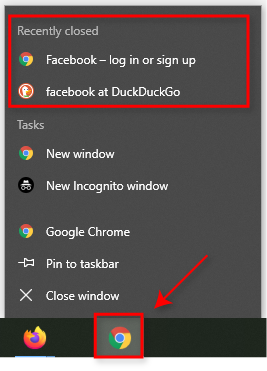
Seleccione el sitio web que desee.
Consulta tu historial
Selecciona los tres puntos verticalesen la parte superior derecha de la ventana.
Seleccione Historial, luego seleccione el sitio web deseado en Cerrado recientemente.
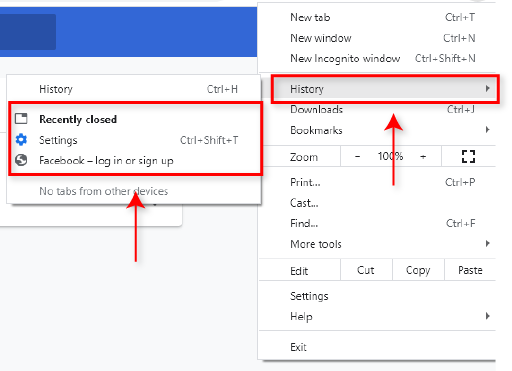
4. Safari
Safari es un poco diferente de los otros navegadores, pero es igual de fácil recuperar pestañas cerradas.
Método de un clic
Seleccione Editary seleccione Deshacer Cerrar pestaña.

Método de acceso directo
Utilice el acceso directo Comando + Tpara volver a abrir la última pestaña cerrada.
Presione repetidamente el acceso directo hasta que se vuelva a abrir la pestaña deseada.
Icono de nueva pestaña
Inicie Safari.
Mantén presionado el ícono Nueva pestaña(el símbolo másen la parte superior derecha de la ventana).
En el menú desplegable, verá Pestañas cerradas recientemente.
Seleccione el sitio web deseado.
Verifique su historial
Inicie Safari.
Seleccione el pestaña Historialy, a continuación, seleccione Volver a abrir la última pestaña cerrada.
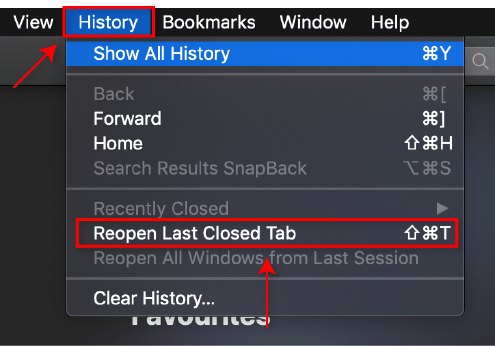
Seleccione el sitio web deseado.
Si estos métodos no funcionan, reparar Safari y vuelva a intentarlo.
Nunca más pierdas el control
Todos han estado allí, pero afortunadamente ahora es fácil reabrir pestañas cerradas en cualquier navegador web actual. Si tiene otros consejos, háganoslo saber en los comentarios a continuación.
Artículos Relacionados: